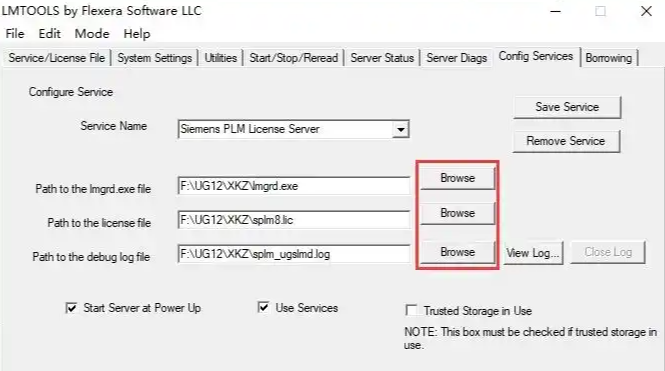针对UG12.0许可证错误-16(无法从许可证服务器系统读取数据),以下是综合多个搜索结果的解决方案:
1. 检查许可证文件与计算机名匹配确保许可证文件(.lic)中的计算机名与当前系统计算机名完全一致(区分大小写和空格)。
修改方法:用文本编辑器打开许可证文件,检查并替换SERVER行中的计算机名,保存后重新加载许可证服务。
2. 验证环境变量设置检查系统环境变量UGS_LICENSE_SERVER或SPLM_LICENSE_SERVER的值是否为28000@计算机名(UG12.0通常使用此端口)。
操作步骤:右键“此电脑”→属性→高级系统设置→环境变量→编辑或新建系统变量。
3. 重启许可证服务通过lmtools工具停止并重新启动许可证服务:
打开lmtools→切换到Start/Stop/Reread选项卡。
勾选Force Server Shutdown→点击Stop Server→再点击Start Server,确认提示“Server Start Successful”。
4. 关闭防火墙与杀毒软件临时关闭系统防火墙、360安全卫士等安全软件,避免拦截许可证通信。
若问题解决,需将UG相关程序(如ugslmd.exe、lmgrd.exe)添加到信任列表。
5. 替换破解文件检查许可证程序目录下的ugslmd.exe文件大小(破解后应为约665KB),若为1.5MB左右需替换为破解文件。
注意:替换前备份原文件,并确保破解文件与UG12.0版本匹配。
6. 清理残留与重新安装若上述方法无效,彻底卸载许可证服务,清理注册表残留(搜索并删除所有UGSLicensing相关键值)。
重新安装许可证文件,确保安装路径无中文或特殊字符。
7. 检查系统进程打开任务管理器,确认以下进程正常运行:
ugslmd.exe(许可证核心)
两个lmgrd.exe(许可证守护进程)。
若进程异常,结束任务后重新启动服务。
其他提示
系统兼容性:UG12.0在Win10/Win11需以管理员身份运行安装程序,并禁用兼容性模式。
多版本冲突:若同时安装高低版本UG,需统一环境变量指向高版本许可证。
若问题仍未解决,建议联系西门子官方技术支持或查阅更详细的错误日志。